

بقلم Adela D. Louie, ، آخر تحديث: July 9, 2020
هل فقدت بعض جهات الاتصال الخاصة بك على جهاز Android الخاص بك؟ هل أنت حريص على إيجاد طريقة لكيفية استعادتها دون إنفاق؟ إذا كان الأمر كذلك ، فلدينا الحل الأمثل لك في هذا المنشور. ونحن على وشك أن نظهر لك طريقة سهلة وكاملة حول كيف يمكنك ذلك استعادة جهات الاتصال المحذوفة Android مجانًا.
تعد جهات الاتصال من أهم البيانات الموجودة على أجهزتنا الذكية. ولهذا السبب نقوم بتخزين معلومات الأشخاص الآخرين مثل أرقام هواتفهم وعنوان بريدهم الإلكتروني وشركتهم والمزيد. وإحدى أكثر المشكلات شيوعًا التي نواجهها معهم هي عندما نحذفها عن طريق الخطأ.
دعنا نعترف ، في الوقت الحاضر ، لا يمكننا المخاطرة بفقدان أي من جهات الاتصال لدينا على أجهزتنا خاصةً إذا كانت تحتوي على أهم الأشخاص في حياتنا سواء كانوا معلومات الاتصال الخاصة بوالدك أو شخص مميز أو رئيسك في العمل ، أو معلومات الاتصال بزملائك. لذلك ، عندما نميل إلى مواجهة المشكلة حيث حذفنا بعضها عن طريق الخطأ ، نحتاج إلى إيجاد طرق لكيفية استعادتها.
نحن نعلم صعوبة فقدان جهات الاتصال الخاصة بك ، وهذا هو السبب في هذا المنشور ، إذا كنت تستخدم جهاز Android وقمت بحذف بعض أو كل جهات الاتصال الخاصة بك عن طريق الخطأ ، فسنعرض لك هنا طرقًا مختلفة حول كيفية استعادة جهات الاتصال المحذوفة Android مجانًا.
الجزء 1. تحقق مما إذا كنت قد حذفت جهات الاتصال الخاصة بك من هاتف Android الخاص بكالجزء 2. كيفية استرداد جهات الاتصال المحذوفة Android Free - استرداد بيانات Androidالجزء 3. كيفية استرداد جهات الاتصال Android مجانًا باستخدام Gmailالجزء 4. كيفية استرداد جهات الاتصال المحذوفة Android مجانًا باستخدام تطبيق Androidالجزء 5. استنتاج
قبل المضي قدمًا في الانتقال إلى الحلول الخاصة بكيفية استرداد جهات الاتصال المحذوفة Android مجانًا ، دعنا نتأكد أولاً من حذف جهات الاتصال هذه من جهاز Android الخاص بك. في بعض الأوقات ، هناك حالات لم تحذف فيها أيًا من جهات الاتصال الخاصة بك. قد تكون لا تزال موجودة على هاتف Android الخاص بك ولم يتم عرضها فقط بشكل مرئي. لذا ، دعنا نمضي قدمًا ونتحقق من هاتف Android أولاً. ومع ما يقال ، إليك ما عليك القيام به.
الطريقة الأولى التي سنعرضها لك في هذا المنشور هي استعادة جهات الاتصال المحذوفة باستخدام أداة استرداد Android. وعندما يتعلق الأمر باستعادة البيانات المفقودة من هاتف Android الخاص بك ، فهناك أداة واحدة ينصح بها العديد من المستخدمين. وهذا هو FoneDog Android Data Recovery.
تعد أداة FoneDog Android Data Recovery هي الطريقة الأكثر فعالية والأكثر فعالية لاستعادة أي بيانات قمت بحذفها عن طريق الخطأ من جهاز Android الخاص بك. وبصرف النظر عن استعادة جهات الاتصال المحذوفة، يمكنك أيضًا استرداد عدة أنواع من البيانات من هاتف Android الخاص بك مثل الرسائل النصية وسجلات المكالمات ومقاطع الفيديو والصور والموسيقى و WhatsApp والمستندات والمزيد.
استعادة البيانات الروبوت
استرجع الرسائل المحذوفة والصور وجهات الاتصال ومقاطع الفيديو و WhatsApp وما إلى ذلك.
اعثر بسرعة على البيانات المفقودة والمحذوفة على Android مع الجذر أو بدونه.
متوافق مع 6000+ جهاز Android.
تحميل مجانا
تحميل مجانا

يمكن تنزيل هذه الأداة وتثبيتها على جهاز الكمبيوتر الخاص بك مجانًا في أول 30 يومًا ، لذلك لا داعي لإنفاق الأموال لاستعادة جهات الاتصال المحذوفة من جهاز Android الخاص بك. يمكنك الحصول على هذه الأداة بالانتقال إلى موقعنا الرسمي على www.fonedog.com ثم انقر فوق الزر "تنزيل مجاني". يعد هذا أيضًا وقتًا رائعًا بالنسبة لك لاختبار أداة FoneDog Android Data Recovery ومعرفة مدى كفاءتها وأمانها وسرعتها وفعاليتها.
الآن ، لكي تعرف كيف استعادة جهات الاتصال المحذوفة Android مجانًا، إليك دليل بسيط وسريع يمكنك اتباعه.
بعد تنزيل أداة FoneDog Android Data Recovery مجانًا من موقعنا على الإنترنت ، قم بتثبيته على جهاز الكمبيوتر الخاص بك. بعد ذلك ، قم بتشغيل البرنامج ثم قم بتوصيل جهاز Android بجهاز الكمبيوتر الخاص بك وكذلك باستخدام كابل USB الخاص به.
بعد ذلك ، سيطلب منك FoneDog Android Data Recovery تمكين ميزة تصحيح أخطاء USB على جهاز Android الخاص بك حتى يتمكن من اكتشاف جهاز Android تمامًا. ولكي تكون قادرًا على القيام بذلك ، إليك الأشياء التي تحتاج إلى القيام بها اعتمادًا على نظام التشغيل لجهاز Android الخاص بك.
في حالة استخدام Android 3.0 إلى 4.1:
في حالة استخدام Android 4.2 أو أحدث:
في حالة استخدام Android 2.3 أو إصدار سابق:
وبمجرد قيامك بتمكين تصحيح أخطاء USB على جهاز Android الخاص بك ، سيقوم FoneDog Android Data Recovery بعد ذلك باكتشاف جهاز Android الخاص بك بالكامل ومتابعة استعادة جهات الاتصال المفقودة.
بمجرد تشغيل تصحيح أخطاء USB على جهاز Android الخاص بك واكتشافه بالكامل بواسطة البرنامج ، سيعرض لك الآن قائمة بأنواع البيانات التي يدعم استردادها على شاشتك. من هناك ، كل ما عليك فعله هو النقر فوق جهات الاتصال لتحديده ثم النقر فوق الزر التالي أسفل شاشتك. سيسمح هذا بعد ذلك للبرنامج بإجراء مسح سريع على جهاز Android الخاص بك للعثور على جميع جهات الاتصال التي قمت بحذفها ، لذا انتظر حتى تنتهي عملية المسح.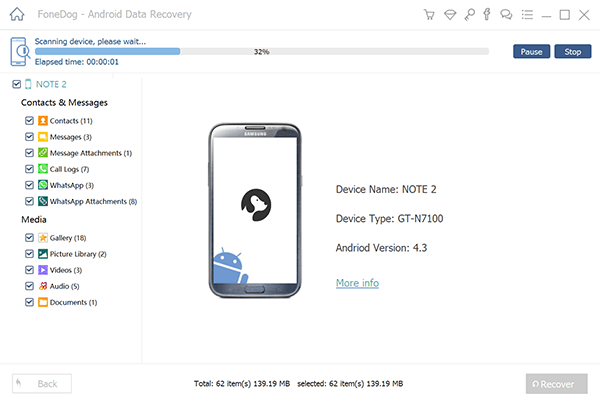
بعد عملية المسح ، سيعرض لك البرنامج بعد ذلك جميع جهات الاتصال التي حذفتها عن طريق الخطأ على جهاز Android الخاص بك وسيتم تمييزها باللون الأحمر. سيتم أيضًا عرض جهات الاتصال الموجودة على شاشتك وسيتم تمييزها باللون الأسود. من هنا ، يمكنك الآن المضي قدمًا وتحديد جميع جهات الاتصال المحذوفة التي ترغب في استردادها. افعل ذلك عن طريق وضع علامة في المربع الصغير بجوار كل معلومات اتصال.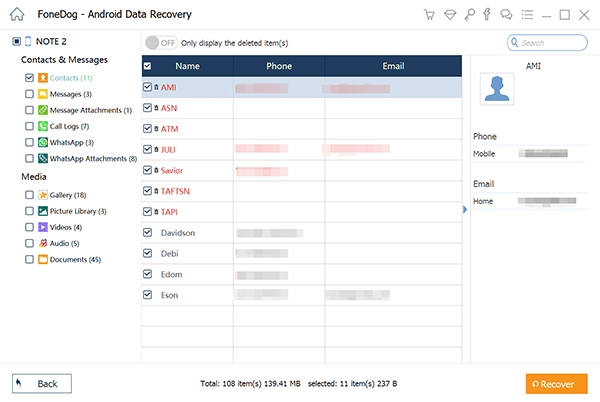
بمجرد الانتهاء من اختيار جميع جهات الاتصال التي تريد استردادها ، يمكنك الآن المضي قدمًا والنقر فوق الزر استرداد الموجود في الركن الأيمن السفلي من شاشتك. ثم ستبدأ عملية استعادة جهات الاتصال المفقودة وكل ما عليك فعله هو انتظار اكتمال العملية. سيتم حفظ جهات الاتصال المستردة مباشرة في مجلد محدد على جهاز الكمبيوتر الخاص بك.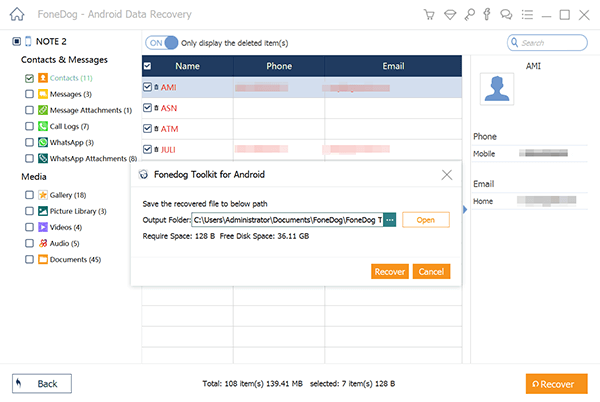
هناك الكثير من مستخدمي Android بدلاً من مزامنة أجهزتهم باستخدام حساب Google الخاص بهم. لذلك مهما كانت البيانات التي فقدتها على هاتف Android الخاص بك وطالما تمت مزامنتها مع حساب Google الخاص بك ، فستتمكن من استعادتها. هذا يعني أنه لا يزال من الممكن استعادة أي جهات اتصال مفقودة على هاتف Android باستخدام Gmail الخاص بك.
ومع ذلك ، لديك 30 يومًا فقط لاستعادة جهات الاتصال المفقودة من تاريخ حذفها عن طريق الخطأ من جهاز Android الخاص بك. وعندما تقوم بمزامنتها مع Gmail الخاص بك ، يمكنك استعادتها. ولمعرفة كيف يمكنك القيام بذلك ، إليك دليل يمكنك اتباعه.
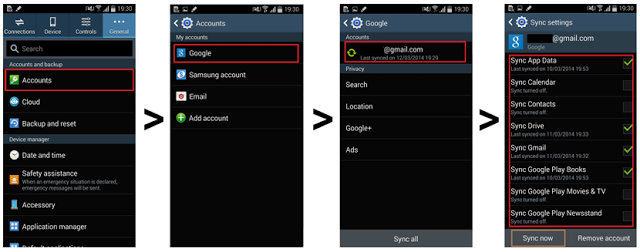
هناك أيضًا العديد من التطبيقات التي يمكنك استخدامها ويمكن تنزيلها على جهاز Android الخاص بك. ولكن ، كما نعلم جميعًا ، هناك الكثير من التطبيقات التي يمكنك الحصول عليها واستخدامها كتطبيق لاستعادة بيانات Android لاستعادة جهات الاتصال المحذوفة ، لذا إليك بعض منها يمكنك الاعتماد عليها.
يعد Undelete Master أحد التطبيقات التي يمكنك استخدامها لاستعادة أي بيانات محذوفة من جهاز Android الخاص بك بما في ذلك جهات الاتصال المحذوفة. يمكنك أيضًا استعادة الصور المحذوفة والمستندات وكلمة مرور Wi-Fi والرسائل النصية والمزيد. والشيء الجيد في استخدام هذا البرنامج هو أنه يمكنك معاينة محتوياته أولاً قبل التعافي للتأكد من حصولك على جهات الاتصال الصحيحة التي تريدها.
بمجرد الإشارة إلى اسم هذا التطبيق ، سيسمح لك استرداد جهات الاتصال المحذوفة باستعادة جهات الاتصال التي قمت بحذفها عن طريق الخطأ من جهاز Android الخاص بك. يمكنك أيضًا استعادة جهات الاتصال الخاصة بك حتى بعد إجراء إعادة ضبط المصنع على جهاز Android الخاص بك.
هذا تطبيق مجاني آخر يمكنك استخدامه استعادة جهات الاتصال المحذوفة Android مجانًا. باستخدام هذا التطبيق ، يمكنك استعادة بياناتك الأخرى بالإضافة إلى جهات الاتصال الخاصة بك مثل صورك وسجل Facebook Messenger والرسائل النصية والملفات وسجل المكالمات وغير ذلك الكثير. وبصرف النظر عن استخدامه لاستعادة جهات الاتصال المحذوفة Android مجانًا ، يمكنك أيضًا استخدام هذا من أجل حذف تلك الملفات التي لم تعد بحاجة إليها على جهاز Android الخاص بك. وهذه إحدى الأدوات التي يمكنك استخدامها بسهولة.
استعادة البيانات الروبوت
استرجع الرسائل المحذوفة والصور وجهات الاتصال ومقاطع الفيديو و WhatsApp وما إلى ذلك.
اعثر بسرعة على البيانات المفقودة والمحذوفة على Android مع الجذر أو بدونه.
متوافق مع 6000+ جهاز Android.
تحميل مجانا
تحميل مجانا

حسنًا ، هذه هي الطرق التي يمكنك من خلالها استرداد جهات الاتصال المحذوفة من ملف أندرويد الجهاز مجانا. نحن نعلم المعاناة عندما نفقد أي بيانات من أجهزتنا وهذا هو سبب وجودنا هنا لمساعدتك. يمكنك الاختيار من بين الأدوات المجانية التي عرضناها لك أعلاه لمعرفة أي منها يناسبك بشكل أفضل.
ولكن إذا كنت تريد التأكد من أن البيانات الموجودة الأخرى من جهاز Android الخاص بك تظل آمنة أثناء عملية الاسترداد ، يوصى بشدة باستخدام FoneDog Android Data Recovery. لأن هذه هي الأداة الأكثر أمانًا والأكثر فاعلية التي يمكنك استخدامها لاستعادة أي بيانات قمت بحذفها عن طريق الخطأ من جهاز Android الخاص بك.
وهناك نصيحة أخرى لك. تأكد من أنك تجعل من عادة النسخ الاحتياطي لجميع البيانات المهمة على جهاز Android الخاص بك. بهذه الطريقة ، سيكون من الأسهل عليك استعادتها في حالة حذفها عن طريق الصدفة أو حدوث شيء سيء لهاتف Android الخاص بك.
اترك تعليقا
تعليق
مقالات ساخنة
/
مثير للانتباهممل
/
بسيطصعبة
:شكرا لك! إليك اختياراتك
Excellent
:تقييم 4.7 / 5 (مرتكز على 67 التقييمات)